SSH 키 생성 및 GitHub에 등록
GitHub을 이용하려면 적절한 방법으로 GitHub과 인증 과정을 거쳐야 한다. 여기서는 SSH 키를 생성하여 GitHub에 등록하는 과정을 설명한다. 더 자세한 매뉴얼은 GitHub 공식 문서를 참고하라.
SSH 키 생성
우선 할 일은 기존에 만든 SSH 키가 있는지 확인하는 작업이다.
터미널을 열고, ls ~/.ssh 를 입력한 후 id_ed25519 또는 id_rsa 가 있는지 확인한다.
만약 이러한 파일이 이미 존재한다면 이 과정을 생략하고 다음 과정을 진행해도 좋다.
기존 키가 없다면 다음을 수행하여 새로운 SSH 키를 생성한다.
-
다음을 입력하여 새로운 키를 생성한다. 첫번째 줄은 Ed25519 알고리즘을, 두번째 줄은 RSA 알고리즘을 이용하는 SSH 키를 생성하는 방법이다. 두 가지 방법 중 하나만 수행하면 되며, Ed25519 방식을 권장한다.
$ ssh-keygen -t ed25519 -C "[your_email@example.com]" $ ssh-keygen -t rsa -b 4096 -C "[your_email@example.com]" -
키 생성을 시도하면 먼저 어느 위치에 저장할 것인지 물어보는데, enter 키를 입력하면 기본값으로 설정되어 넘어간다.
> Generating public/private algorithm key pair. > Enter file in which to save the key (/path/to/home/.ssh/algorithm): -
다음은 비밀번호(passphrase)를 입력하는 과정이다. 원하는 비밀번호를 입력한 후 enter 키를 입력하여 설정 가능하다. 만약 비밀번호 없이 사용하고 싶은 경우 빈 칸으로 넘어가면 된다.
> Enter passphrase (empty for no passphrase): -
한번 더 비밀번호를 입력한다. 같은 비밀번호를 입력하되, 이전에 빈 비밀번호로 넘어갔다면 또 enter 키를 누르면 된다.
> Enter same passphrase again: -
이제 다음과 같이 유사한 출력이 나오면 SSH 키가 생성이 된 것이다. 생성한 키는 기본적으로
~/.ssh/폴더 안에 생성되며, Ed25519 방식의 경우id_ed25519와id_ed25519.pub파일이 생성된다. 만약 RSA라면id_rsa,id_rsa.pub파일이 생성된다.Your identification has been saved in /home/user/.ssh/id_ed25519 Your public key has been saved in /home/user/.ssh/id_ed25519.pub The key fingerprint is: SHA256:ST4YSAYHqCufkOFQPmAy9snp96U+AsUu5wh+BulN/Ak your_email@example.com The key's randomart image is: +--[ED25519 256]--+ | .oo+ | |=o.+ . | |==o = . . | |+ o= o = . | |o++.o . S | |== E + o | |+o=.X o o | | oo= = + | | o o.. | +----[SHA256]-----+
참고로
.pub확장자가 붙은 파일은 public key, 그렇지 않은 파일은 private key라고 부른다. public key는 다른 사람들에게 공개하는 키지만, private key는 절대 다른 사람에게 공개되어서는 안 된다. 이는 패스워드를 다른 사람에게 알려주는 것과 동일한 행동이다. 절대 유출되지 않도록 하자.
GitHub에 SSH 키 등록
이제 앞에서 생성한 SSH 키의 public key를 GitHub에 등록하면 된다.
-
먼저 public key를 출력한 후 내용물을 복사한다. Windows에서는
cat ~/.ssh/id_ed25519.pub | clip.exe, macOS 에서는cat ~/.ssh/id_ed25519.pub | pbcopy를 입력하여 복사 가능하다. -
GitHub에 접속한 후 Sign in을 한다. 만약 계정이 없다면 계정을 만든 후 진행한다.
-
아래 사진처럼 오른쪽에 있는 자신의 초상화를 클릭하고 "Settings"를 클릭한다.
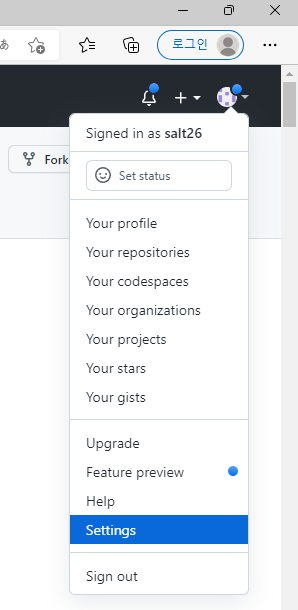
-
아래 사진처럼 "SSH and GPG keys" 메뉴로 들어간다. 그리고 오른쪽 위에 있는 초록색 "New SSH key" 버튼을 클릭한다.
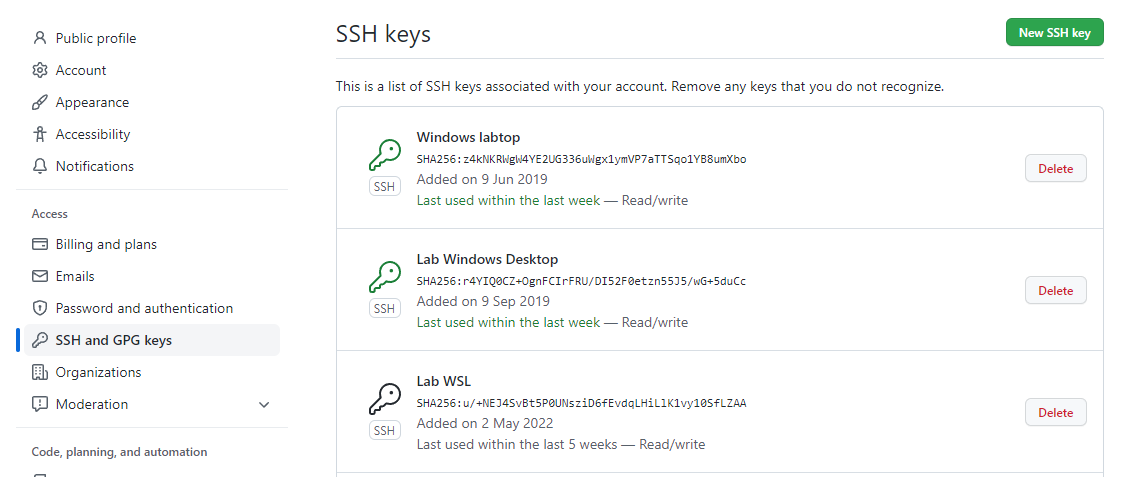
-
아래 사진처럼 "Title"에는 자신이 알아볼 수 있도록 제목을 넣고, "Key"에는 위에서 복사한 public key의 내용물을 붙여넣는다. Title을 채우기 어렵다면 지금 등록하는 컴퓨터의 정보를 입력하자.
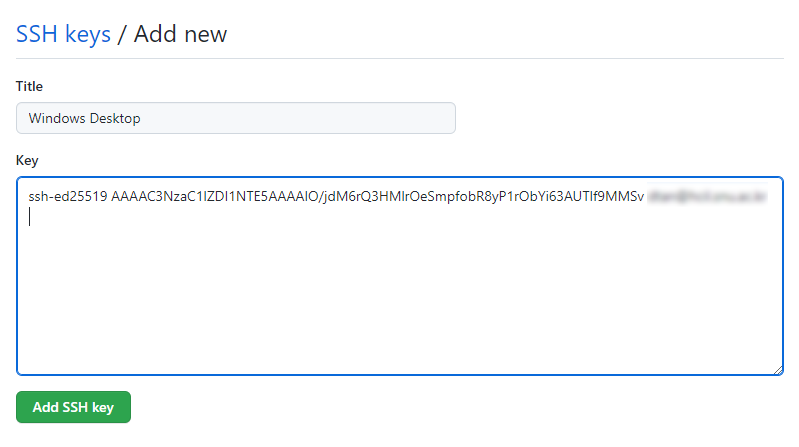
-
마지막으로 아래에 있는 초록색 "Add SSH key" 버튼을 클릭한다.
위 과정을 마친 후에는 이제 생성한 SSH 키를 이용하여 GitHub 접근이 가능하다!
SSH 테스트
실제로 SSH 키가 잘 등록되었는 지 확인하고 싶다면 다음을 수행한다.
-
터미널을 열고 다음을 입력한다.
$ ssh -T git@github.com -
ssh를 통해 처음으로 GitHub에 접속한다면 다음과 같은 경고 메시지가 뜰 것이다. GitHub의 public key fingerprint랑 일치하는 지 확인한 후, 맞다면yes를 입력한다.The authenticity of host 'github.com (20.200.245.247)' can't be established. ED25519 key fingerprint is SHA256:+DiY3wvvV6TuJJhbpZisF/zLDA0zPMSvHdkr4UvCOqU. This key is not known by any other names Are you sure you want to continue connecting (yes/no/[fingerprint])? -
특별한 에러 없이 다음과 같은 메시지가 뜬다면 SSH 키 등록이 잘 완료된 것이다.
Hi username! You've successfully authenticated, but GitHub does not provide shell access.